
La RAM vient souvent de l'usine avec un faiblevitesse que le silicium est capable de. Avec quelques minutes dans votre BIOS et quelques tests, vous pouvez faire fonctionner votre mémoire plus rapidement que les spécifications du fabricant.
Ce que vous devez savoir avant de commencer
La RAM est un peu plus complexe que le CPU ou le GPUl’overclocking, où vous ne faites que tourner un cadran et prier votre refroidisseur d’eau tout-en-un ne transforme pas votre système en appareil de chauffage autonome. Avec la RAM, il y a beaucoup de boutons à tourner, mais c’est aussi beaucoup plus sûr car ils ne produisent pas beaucoup de chaleur.
Cela a des avantages réels. Chaque programme que vous utilisez stocke ses données de travail dans la RAM avant de les charger dans la mémoire cache interne de la CPU, et les programmes qui en utilisent beaucoup peuvent utiliser la mémoire RAM de la même manière. Dans les jeux, l’amélioration de la latence globale de votre RAM peut réduire considérablement les temps de lecture. Cela peut améliorer les fréquences d'images globales et (plus important encore) réduire le bégaiement dans les zones gourmandes en ressources CPU, où les nouvelles données doivent être chargées de la RAM dans le cache ou la VRAM.
La vitesse de la RAM est généralement mesurée en mégahertz (Mhz). La vitesse du stock DDR4 est généralement de 2133 Mhz ou 2400 Mhz, bien que la vitesse réelle soit en fait la moitié de celle-ci car il s'agit du Double Data Rate (DDR). En plus de cela, votre mémoire a plus de vingt timings différents qui contrôlent la latence et la vitesse à laquelle vous pouvez lire et écrire. Celles-ci sont mesurées en termes de cycles d'horloge et souvent regroupées sous l'abréviation «CAS Latency (CL)». Par exemple, un kit milieu de gamme de DDR4 peut être évalué à 3200 Mhz CL16. L'amélioration de la vitesse ou du minutage améliore la latence et le débit.
La mémoire parle au reste de l'ordinateuren utilisant un système appelé Serial Presence Detect. Grâce à cela, il donne au BIOS un ensemble de fréquences et de synchronisations principales sur lesquelles il peut fonctionner, appelé spécification JEDEC. Il s’agit de la vitesse de stock et elle est intégrée à tous les bâtons DDR4 jamais fabriqués.

Mais Intel a trouvé un moyen de tromper le système. En offrant un autre profil au-dessus de JEDEC, appelé XMP (Extreme Memory Profile), ils pourraient utiliser une RAM supérieure à la vitesse standard. Si vous achetez une mémoire RAM supérieure à 2400 MHz, vous obtiendrez probablement un kit avec un profil XMP que vous pourrez activer. Ceci est sanctionné, overclocking d'usine.
Cependant, voici l’essentiel: en raison de plusieurs facteurs, cet overclockage n’est généralement pas le meilleur et vous pouvez le pousser plus loin que ne l’avait prévu le fabricant.
Tout d’abord, les fabricants ne jettent tout à la corbeille100% Ils doivent augmenter le prix des kits onéreux. Il est donc fréquent que le profil XMP de votre mémoire vienne du fait de la segmentation du produit. Votre kit fonctionne également à un certain niveau de tension, généralement 1 350 volts pour les DDR4 de milieu de gamme, mais vous pouvez augmenter cela un peu vous-même, ce que les fabricants font pour les kits à vitesse plus élevée.
Mais le principal problème est que le SPD n’expose paschaque timing. Selon un représentant de Kingston, ils «règlent uniquement les timings« principaux »(CL, RCD, RP, RAS)» et, comme le système SPD utilisé pour stocker les profils XMP comporte un nombre limité d'entrées, le reste appartient au carte mère à décider, ce qui ne fait pas toujours le bon choix. Dans mon cas, les paramètres «auto» de ma carte mère ASUS définissent des valeurs étranges pour certains timings. Mon kit de RAM a refusé de fonctionner avec le profil XMP hors de la boîte jusqu'à ce que je corrige moi-même le minutage.
Comment déterminer les horaires de RAM parfaits
L’overclocking de la mémoire RAM est assez sûr, c’estégalement un peu plus compliqué que simplement monter le cadran. Si vous utilisez un système AMD Ryzen, vous avez de la chance, car il existe un outil appelé «Calculatrice DRAM Ryzen» qui facilite tout ce processus. La calculatrice vous évitera des soucis d'essais et d'erreurs et vous n'aurez pas à laisser la RAM dans les réglages «AUTO» de votre carte mère.
Pour les systèmes Intel, cet outil est toujours utile en tant queguide pour les synchronisations principales, et le testeur de mémoire intégré fonctionnera également de la même manière. Vous voudrez également le télécharger même si vous n’êtes pas installé sur un système AMD.
Ouvrez l'outil et entrez dans quelle version deRyzen, vous êtes sur (mettez simplement Ryzen 2 Gen si vous utilisez Intel) et quel type de mémoire vous avez. Si vous ne le savez pas, vous pouvez le trouver en ligne avec une recherche Google du numéro de pièce de votre kit de mémoire vive.

Appuyez sur le bouton violet «R - XMP» en baspour charger le profil XMP de votre kit. Entrez votre version de Ryzen et votre type de mémoire, puis appuyez sur «Calculate SAFE» pour calculer votre minutage. Vous pouvez utiliser le bouton «Comparer les minutages» pour afficher une comparaison avec vos paramètres XMP. Vous constaterez que beaucoup de temps sont resserrés.

Les paramètres SAFE fonctionneront presque toujours; Je n’ai eu aucun problème avec eux à plusieurs fréquences à tension de stock. Les temps FAST fonctionneront probablement, mais pourraient ne pas être stables à la tension du stock.
Pour vous en servir, vous voudrez peut-être sauvegarder une capture d’écran (un bouton en bas à gauche) et l’envoyer sur un périphérique séparé afin que vous puissiez la visualiser dans le BIOS.
Comment overclocker votre RAM dans votre BIOS
Assurez-vous d’avoir une copie d’écran de la calculatrice sauvegardée sur un appareil séparé (ou écrit quelque part), car le reste des étapes se trouveront dans le BIOS, sans accès à votre bureau.
Éteignez votre ordinateur et démarrez-le dans sonÉcran de configuration du microprogramme BIOS ou UEFI. Vous devrez souvent appuyer plusieurs fois sur une touche telle que «Suppr» au démarrage du PC pour accéder à cet écran. Un écran semblable à celui-ci vous sera présenté:

Recherchez la section relative à la mémoire et chargez votre XMPProfil pour commencer. Assurez-vous que la fréquence est ce que vous voulez. Si vous ne voulez même pas toucher au minutage, vous pouvez probablement augmenter la fréquence tout en conservant le même minutage (en particulier sur les plates-formes Intel).
Il devrait y avoir une autre section pour le contrôle du temps. Ouvrez ceci:

Ouvrez maintenant la capture d'écran sur votre téléphone et commencez à entrer des chiffres. Dans mon cas, l’ordre correspond à la calculatrice, mais vous voudrez bien vérifier et tout vérifier.
Dans mon cas, le BIOS ASUS affiche les noms complets de la plupart des timings principaux. Voici donc une liste des timings principaux et de leur jargon associé:
tCL- Latence CAS primairetRCDRD- Retard de lecture RAS à CAStRCDWR- Retard d'écriture de RAS à CAS. Ceci est parfois groupé avec read, bien que pas toujours.tRP- Temps de précharge RAS (PRE)tRAS- Heure RAS active (ACT)
Le reste devrait correspondre exactement.
Pour Intel, vous souhaiterez entrer le nom principalau moins, et vous pouvez laisser le reste en auto. Si vous le souhaitez, vous pouvez essayer de saisir les sous-définitions données par la calculatrice. Je ne vois aucune raison pour laquelle cela ne fonctionnerait pas, mais je ne peux pas vérifier sur mon système Ryzen. Si vous rencontrez des problèmes avec les paramètres automatiques, essayez de les saisir manuellement.
Une fois que vous avez terminé les chronométrages, trouvez lesection pour le contrôle de la tension. Vous voudrez entrer dans la tension DRAM recommandée (la calculatrice affiche en rouge les tensions potentiellement dangereuses. Toute valeur inférieure à 1,450v convient probablement). Si vous êtes sur Ryzen, vous voudrez entrer dans la tension SOC recommandée, qui alimente le contrôleur de mémoire sur la CPU.
Enregistrez les paramètres et quittez le BIOS (sur mon PC, je dois appuyer sur F10 pour cela). Votre ordinateur doit redémarrer et s'il démarre sous Windows, vous pouvez passer à l'étape suivante.
Que faire si cela ne se produit pas?
Si cela ne démarre pas, il est probable que votre carte mèreEn cas d'échec de l'autotest à la mise sous tension (POST), vous devrez probablement attendre environ trente secondes pour que le BIOS démarre en mode sans échec et restaure les derniers paramètres de fonctionnement. Vous pouvez essayer d'augmenter la tension de la mémoire par incréments de 25 millivolts (0,025 V) avant d'atteindre la tension maximale recommandée. Vous pouvez également essayer d'augmenter légèrement la tension SOC sur les systèmes Ryzen, étant donné que les Ryzen de 1ère et 2ème génération sont particulièrement pointilleux avec l'overclocking de la mémoire. Intel n’a pas le même SOC que Ryzen et n’aura probablement pas ce problème de toute façon.
Si votre ordinateur ne démarre pas en mode sans échec,ne vous inquiétez pas, vous ne l’avez pas transformé en presse-papiers. Votre BIOS n’a probablement pas cette fonctionnalité et vous devrez effacer manuellement la CMOS. Il s’agit généralement d’une batterie de la carte mère que vous pouvez retirer et réinstaller ou d’une broche au niveau des en-têtes du panneau avant. Consultez le manuel de votre carte mère. Vous devrez prendre un tournevis ou une paire de ciseaux (idéalement, ils fabriquent des cavaliers et des commutateurs pour cela, mais vous n’avez probablement pas ceux qui traînent) et touchez les deux broches ensemble pour créer une connexion électrique. Ne vous inquiétez pas ça ne vous choquera pas. Le PC reviendra à la normale.
Assurez-vous que l'overclock est stable
Une fois que vous êtes de retour dans Windows, le plaisir nearrêtez encore. Vous voudrez vérifier que l’overclock est stable. La calculatrice a un onglet appelé «MEMbench» qui peut être utilisé à cet effet. Définissez le mode sur «Personnalisé» et la portée de la tâche sur 400%. Cliquez sur «Max RAM» en bas pour allouer toute votre RAM restante. Cela permettra de tester votre RAM pour les erreurs quatre fois.
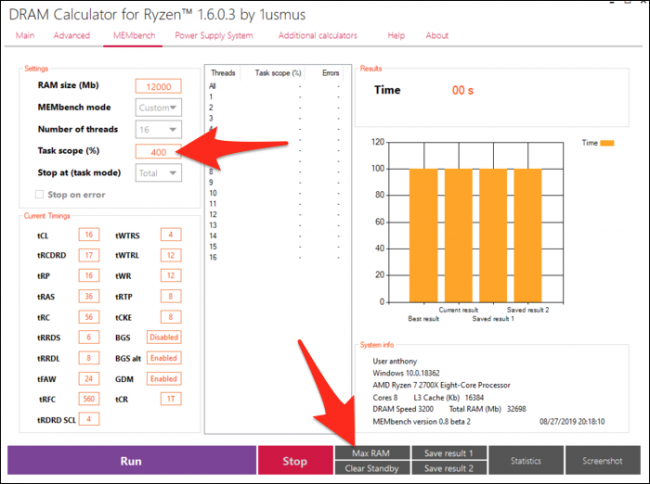
Cliquez sur «Exécuter» lorsque vous êtes prêt à commencer et laissez-le quelques minutes. Dans mon cas, tester 32 Go de RAM à une portée de tâche de 400% a pris moins de dix minutes.
S'il n'y a pas d'erreur, vous pouvez essayer de pousser lehorloge plus loin, ou testez les réglages «FAST». C'est tout l'overclocking de la mémoire; juste des essais et des erreurs, suppression du spam et attente de la fin de MEMbench. Certaines personnes trouvent ce genre de routine apaisante.
Une fois que vous avez usé votre pavé numérique et êtessatisfait de vos résultats, vous voudrez faire un test du jour au lendemain pour vérifier que votre overclock est absolument stable à 100%. Définissez la portée de la tâche sur un niveau élevé (100 000% devrait suffire) et revenez-y une fois que vous vous êtes réveillé. S'il n'y a pas d'erreur, vous pouvez profiter de votre overclock. Le pire qui se produise si vous omettez cette étape nocturne est que vous risquez de recevoir un écran bleu ou un crash aléatoire de temps en temps (ce qui se produit de temps en temps avec n'importe quelle vitesse de la RAM, à moins que vous n'ayez une mémoire ECC).
Analysez votre RAM pour vérifier vos performances
Si vous êtes particulièrement compétitif et souhaitezPour voir comment votre RAM se compare à la concurrence, vous pouvez télécharger UserBenchmark pour évaluer tout votre PC, y compris votre RAM. Cela vous donnera un aperçu des performances de votre système. Vous pouvez également utiliser un repère spécifique au jeu, comme Unigine Superposition, bien que vous deviez probablement exécuter plusieurs tests car la marge d'erreur est assez élevée avec des repères comme ceux-ci.
Mes résultats ont été particulièrement impressionnants. j'ai achetéun kit de 32 Go de Micron E-die (connu pour être bon marché et bon pour l'overclocking) évalué à 3200 @ CL16, pour 130 $. UserBenchmark lui a attribué une vitesse de stockage de 90% par rapport à la RAM moyenne, mais même en réduisant le minutage à 3200 @ CL14, il lui a donné un score de 113%, soit une augmentation des performances de 23%.

Ceci met le kit E-die à 130 $ Micron au pair avecLes kits 3200 @ CL14 coûtent plus de 250 dollars, ce qui représente une économie considérable. C’est tout simplement mes résultats et votre kilométrage varie en fonction de la capacité de votre mémoire à overclocker et de la façon dont votre processeur la gère.








